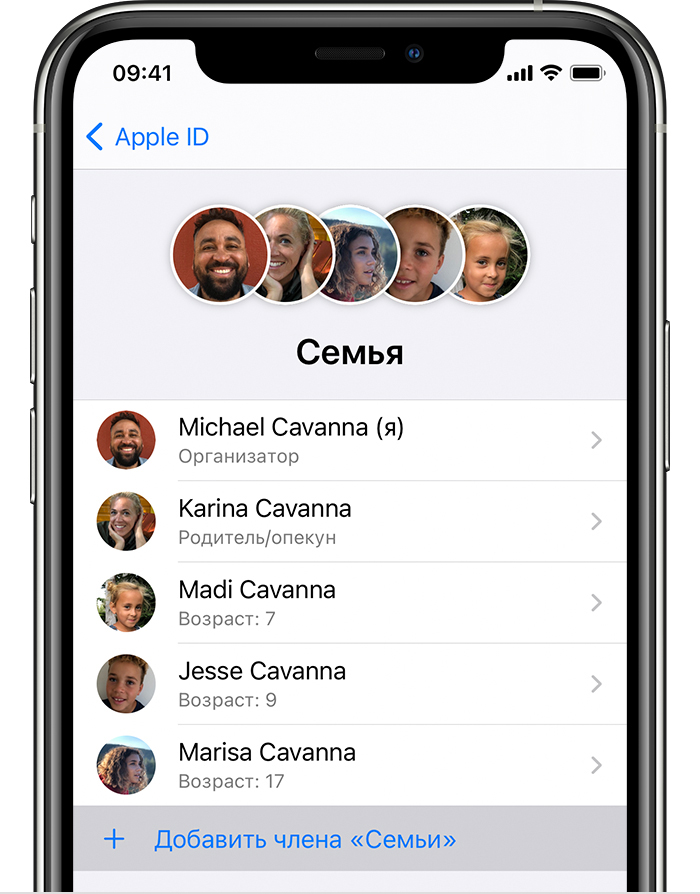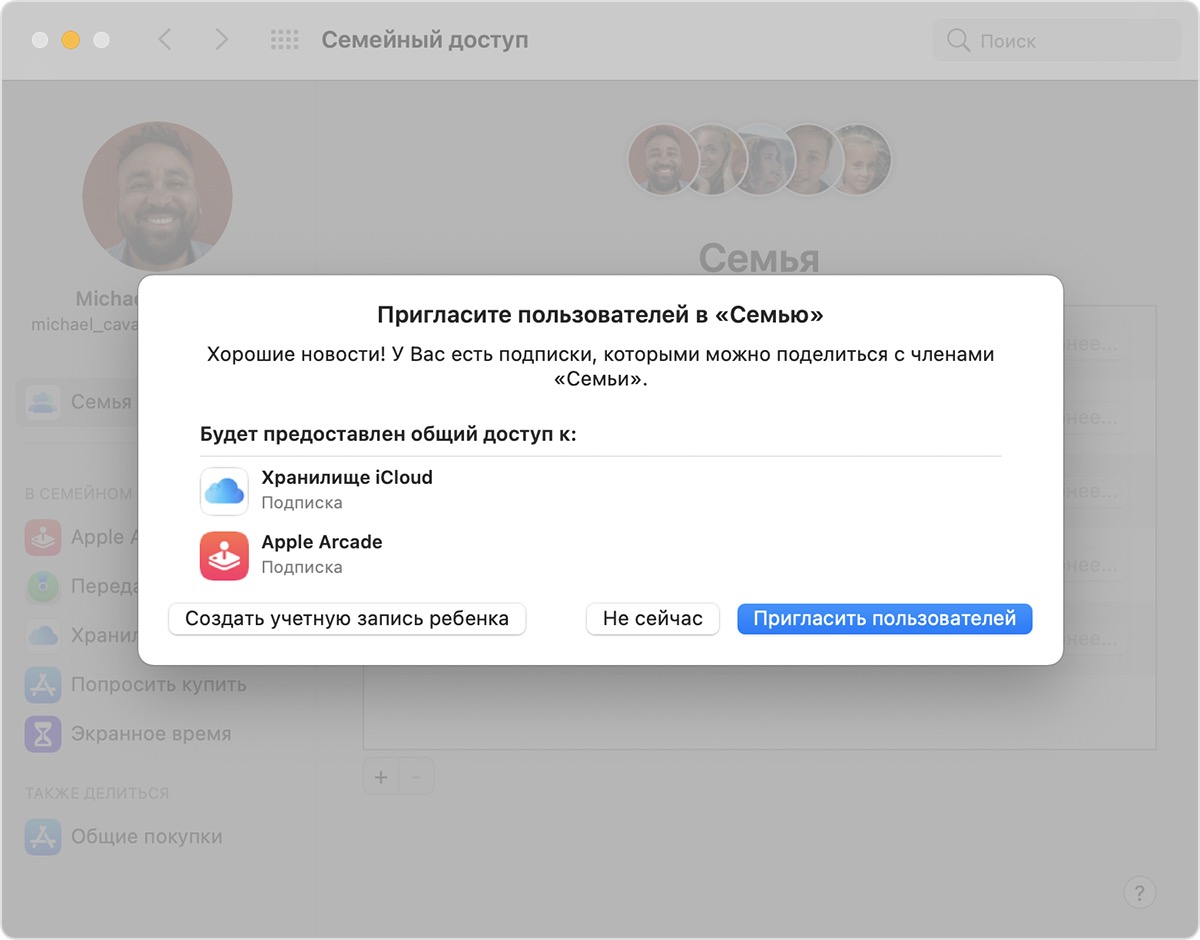- Прекращение использования Семейного доступа на Mac
- Перевод ребенка в другую группу с помощью функции «Семейный доступ»
- Если ребенок уже входит в вашу группу семейного доступа
- Приглашение ребенка в группу семейного доступа
- Отправка приглашения с iPhone, iPad или iPod touch
- Отправка приглашения с компьютера Mac
- В ОС macOS Catalina
- В ОС macOS Mojave или более ранней версии
- Удаление членов семьи из группы Семейного доступа на Mac
- Как перестать использовать Apple Family Sharing или удалить других членов семьи
- Как перевести ребенка в другую семейную группу
- Как удалить учетную запись Apple вашего ребенка
Прекращение использования Семейного доступа на Mac
Если Вы организатор семейной группы, Вы можете остановить Семейный доступ и закрыть семейную группу, удалив себя из нее. После этого все ее члены смогут присоединиться к другой группе или создать новую.
Если в Вашей группе есть дети младше 13 лет (возрастной порог зависит от страны или региона), перед прекращением Семейного доступа необходимо перевести их в другую группу Семейного доступа.
На Mac выберите меню Apple
> «Системные настройки», нажмите «Семейный доступ» 
Нажмите кнопку «Подробнее» рядом со своим именем, затем нажмите «Остановить Семейный доступ».
Если Вы останавливаете Семейный доступ, члены семьи сохраняют покупки, совершенные по их инициативе и оплаченные с помощью общей кредитной карты, но немедленно теряют доступ к другим общим ресурсам семьи.
Объекты других членов семьи перестанут отображаться в разделе «Покупки» в приложении «Музыка», App Store и Apple Books.
Музыка с защитой DRM, фильмы, телепрограммы, книги и приложения, ранее приобретенные одним из членов семьи и загруженные другими, теперь могут использоваться только первоначальным покупателем.
Покупки в приложениях становятся недоступными, если они совершаются, используя приложение, отдельно купленное кем-то еще. Бывший член семьи может восстановить доступ к покупкам в приложении, приобретя приложение.
Источник
Перевод ребенка в другую группу с помощью функции «Семейный доступ»
Детей младше 13 лет нельзя удалить из группы семейного доступа, но можно перевести в другую группу или удалить их учетные записи.
Если ребенок уже входит в вашу группу семейного доступа
Попросите организатора другой семейной группы пригласить ребенка в его семью. После приглашения вы получите уведомление. Вы можете утвердить запрос в уведомлении или с помощью следующих действий.
- На устройстве iPhone, iPad или iPod touch выберите «Настройки». Найдите под своим именем уведомление «Запрос на перевод в другую семью». Коснитесь уведомления и следуйте инструкциям на экране.
- На компьютере Mac откройте меню Apple > «Системные настройки». Найдите под своим именем уведомление о том, что ребенок был приглашен в группу семейного доступа. Щелкните «Продолжить» и следуйте инструкциям на экране. В macOS Mojave и более ранних версиях выберите меню Apple > «Системные настройки». Щелкните iCloud, а затем — «Семейный доступ».
После утверждения ребенок будет переведен из вашей группы семейного доступа в другую. Узнайте, что происходит при выходе члена семьи из группы семейного доступа.
- Детей младше 13 лет нельзя удалить из группы семейного доступа. Вы можете перевести ребенка в другую группу или удалить учетную его запись.* Узнайте, как запросить удаление идентификатора Apple ID ребенка.
- Использует ли ребенок Apple Card Family или Apple Cash Family? Прежде чем перевести ребенка в другую группу семейного доступа, закройте учетную запись Apple Cash ребенка и удалите его из общей учетной записи Apple Card.
- При настройке Apple Watch для ребенка удалите устройство с помощью приложения Watch на iPhone или iPad. После этого новый родитель или опекун сможет настроить часы в своей семейной группе.
* Возраст варьируется в зависимости от страны или региона.
Приглашение ребенка в группу семейного доступа
После отправки приглашения текущий организатор семейного доступа ребенка должен утвердить запрос на iPhone, iPad, iPod touch или Mac. Затем ребенок будет переведен из текущей группы семейного доступа в вашу.
Отправка приглашения с iPhone, iPad или iPod touch
- Перейдите в меню «Настройки».
- Коснитесь своего имени, затем выберите пункт «Семейный доступ».
- Коснитесь «Добавить члена семьи».
- Коснитесь «Пригласить пользователей».
- Затем коснитесь «Пригласить лично».
- Попросите ребенка ввести его идентификатор Apple ID и пароль. Узнайте, что делать, если ребенок забыл пароль.
- Следуйте инструкциям на экране.
- После того как текущий организатор семейного доступа утвердит запрос, предоставьте родительское согласие и действительный способ оплаты.
Чтобы проверить статус запроса, перейдите в меню «Настройки», коснитесь своего имени, пункта «Семейный доступ», а затем — имени ребенка.
Отправка приглашения с компьютера Mac
- Выберите меню Apple > «Системные настройки» и щелкните «Семейный доступ».
- Щелкните кнопку «Добавить» .
- Щелкните «Пригласить пользователей».
- Щелкните «Пригласить лично».
- Попросите ребенка ввести его идентификатор Apple ID и пароль. Узнайте, что делать, если ребенок забыл пароль.
- Следуйте инструкциям на экране.
- После того как текущий организатор семейного доступа утвердит запрос, предоставьте родительское согласие и действительный способ оплаты.*
Чтобы проверить статус запроса, откройте «Системные настройки», щелкните «Семейный доступ», а затем — имя ребенка.
В ОС macOS Catalina
- Выберите меню Apple > «Системные настройки», а затем щелкните «Семейный доступ».
- Щелкните кнопку «Добавить» .
- Попросите ребенка ввести его идентификатор Apple ID и пароль. Узнайте, что делать, если ребенок забыл пароль.
- Следуйте инструкциям на экране.
- После того как текущий организатор семейного доступа утвердит запрос, предоставьте родительское согласие и действительный способ оплаты.*
Чтобы проверить статус запроса, откройте «Системные настройки», щелкните «Семейный доступ», а затем — имя ребенка.
В ОС macOS Mojave или более ранней версии
- В строке меню в верхней части экрана компьютера выберите меню Apple > «Системные настройки», а затем щелкните iCloud.
- Щелкните «Семейный доступ», а затем — кнопку «Добавить» .
- Попросите ребенка ввести его идентификатор Apple ID и пароль. Узнайте, что делать, если ребенок забыл пароль.
- Следуйте инструкциям на экране.
- После того как текущий организатор семейного доступа утвердит запрос, предоставьте родительское согласие и действительный способ оплаты.*
Чтобы проверить статус запроса, откройте «Системные настройки», щелкните iCloud, «Семейный доступ», а затем выберите имя ребенка.
Источник
Удаление членов семьи из группы Семейного доступа на Mac
Организатор семьи может удалять людей из группы Семейного доступа. Удаленный пользователь может присоединиться к другой семейной группе или создать новую. Однако в течение года можно присоединяться не более чем к двум семейным группам. (Возвращение в семейную группу или создание новой семейной группы не учитывается.)
Удалить из семейной группы детей в возрасте до 13 лет невозможно (возрастной порог зависит от страны или региона). Однако можно переместить ребенка в другую группу с помощью Семейного доступа.
На Mac выберите меню Apple
> «Системные настройки», нажмите «Семейный доступ» 
Выберите члена семьи, нажмите кнопку «Удалить» 
Лицо, которое Вы удаляете из семьи, сохраняет покупки, оплаченные с помощью общей кредитной карты, но немедленно теряет доступ к другим общим ресурсам семьи.
Объекты других членов семьи более не появляются в разделе покупок iTunes Store, App Store и Apple Books.
Музыка с защитой DRM, фильмы, телепрограммы, книги и приложения, ранее загруженные членом семьи, более недоступны, если кто-либо еще самостоятельно купил их. Другие члены семьи не могут более использовать контент с защитой DRM, загруженный из коллекции бывшего члена семьи.
Покупки в приложениях становятся недоступными, если член семьи совершает их, используя приложение, отдельно купленное кем-то еще. Член семьи может восстановить доступ к покупкам в приложении, приобретя приложение.
Геопозиция устройства члена семьи не отображается, когда этот член семьи использует приложение «Локатор» на Mac, на сайте iCloud.com или на устройстве iOS или iPadOS.
Сведения об объединении подписок Apple см. в статье службы поддержки Apple Объединяйте отдельные подписки Apple с помощью Apple One.
Источник
Как перестать использовать Apple Family Sharing или удалить других членов семьи
С помощью функции Apple Family Sharing вы можете делиться доступом к услугам и покупкам Apple с членами вашей семьи. Эта функция также позволяет вам иметь общий фотоальбом и хранилище iCloud, а также отслеживать и обмениваться местоположениями друг друга.
Если вы являетесь организатором семьи, удалить участников из группы семейного доступа или распустить это легко. Члены группы семейного доступа также могут удалить себя; однако для членов семьи, не достигших определенного возрастного ограничения, этот процесс отличается.
Что произойдет, если вы перестанете делиться семьей
Прежде чем отключать себя или кого-либо еще из своей семейной группы, знайте, что это приведет к прекращению доступа этого члена к общим службам и подпискам Apple. Сюда входят планы хранения iCloud, приложения, подписки и контент с защитой DRM.
Контент с защитой DRM или медиафайлы, купленные в Apple Music и Apple TV и предоставленные вам, по-прежнему останутся на вашем устройстве. Однако вам необходимо приобрести его, чтобы открыть его.
Связанный: Как поделиться своими фильмами, купленными в приложении Apple TV, с семьей
Точно так же, если вы загрузили приложение, купленное членом семьи, вам нужно будет приобрести его самостоятельно, чтобы иметь возможность использовать. Даже если вы совершили покупку в приложении с помощью приложения, вам придется купить приложение, чтобы получить доступ к покупке в приложении.
Удаленные члены семьи не смогут делиться фотоальбомами, напоминаниями или календарями с семьей. Если вы являетесь участником, вы также потеряете свою учетную запись Apple Cash Family.
Связанный: Объяснение семейного доступа Apple: что вам нужно знать и как его использовать
Если у вас есть баланс, он будет переведен на счет организатора семьи. Если вы являетесь организатором семьи, учетные записи, которые вы создали для своей семьи, будут автоматически закрыты. Любой остаток будет переведен на ваш счет.
Как распустить свою семейную группу
Только организаторы семьи могут распустить группу Family Sharing. При роспуске семейной группы из нее автоматически удаляются все участники одновременно. Чтобы сделать это с вашего iPhone или iPad:
Направляйтесь к Настройки.
Коснитесь своего имени.
Нажмите Семейный доступ, затем выберите свое имя.
Выберите Прекратите использовать семейный доступ.
Кроме того, вы можете сделать это на своем Mac.
Перейти к Системные настройки> Семейный доступ.
Перейдите к своему имени вверху списка и нажмите Подробности.
Нажмите Остановить семейный доступ.
Однако вы не можете распустить свою семейную группу, если у вас есть член младше возрастного ограничения Apple. Мы обсудим это немного позже.
Как удалить себя и других как член семьи
Если вы не хотите распускать всю группу, удалить себя как члена семьи довольно просто. На вашем iPhone или iPad:
Перейти к Настройки.
Коснитесь своего имени, затем перейдите к Семейный доступ.
Выберите свое имя, затем коснитесь Прекратить использование семейного доступа.
Если вы используете свой Mac:
Перейти к Системные настройки> Семейный доступ.
Щелкните свое имя, затем выберите Остановить семейный доступ.
Вы можете использовать тот же процесс, что и выше, чтобы удалить других людей из группы семейного доступа, если вы являетесь организатором семьи. Просто выберите их имена и выберите Удалять [Name] От семьи.
Однако, если вы несовершеннолетний, Apple не позволит вам исключить себя из группы. Вам придется попросить организатора вашей семьи удалить вас.
Несовершеннолетний возраст зависит от страны или региона. В США вы не можете удалить себя, если вам меньше 13 лет. В других странах могут быть ограничения по возрасту от 13 до 16 лет.
Как удалить члена семьи, не достигшего возрастного ограничения
Если вы находитесь в США, вы не можете удалить члена семьи или попросить его удалить себя, если ему исполнилось 13 лет. Единственный способ удалить их из семейной группы — передать их в другую семейную группу или удалить их учетную запись Apple.
Как перевести ребенка в другую семейную группу
Чтобы перевести вашего ребенка в другую группу, организатор семьи из другой группы должен инициировать перевод, пригласив вашего ребенка в свою группу. Как только они закончат приглашение, вы получите уведомление с надписью Запрос на передачу семьи.
Чтобы найти это на своем iPhone или iPad, перейдите в «Настройки» и найдите уведомление. Запрос на передачу семьи сразу под своим именем. Коснитесь его, затем выберите Передача [Name].
На Mac перейдите в Системные настройки > идентификатор Apple ID. Нажмите Посмотреть запрос на передачу, затем щелкните Принимать.
Как удалить учетную запись Apple вашего ребенка
Если вы хотите распустить свою группу, но не планируете переводить ребенка в другую учетную запись, единственный способ удалить ребенка из группы — удалить его учетную запись.
Чтобы удалить учетную запись Apple ID вашего ребенка:
Перейти к appleid.apple.com и попросите вашего ребенка войти в свою учетную запись или войти в учетную запись Apple вашего ребенка самостоятельно, если вы были тем, кто ее настраивал.
Прокрутите вниз до Данные и конфиденциальность> Управление своими данными и конфиденциальность. Вы будете перенаправлены в другое окно и попросите снова войти в систему.
Нажмите Запрос на удаление вашей учетной записи под Удалить учетную запись.
Нажмите Запросить согласие.
Отправив запрос, вы получите электронное письмо. Чтобы одобрить удаление учетной записи вашего ребенка, войдите в систему со своим Apple ID, после чего откроется новое окно. Затем выполните следующие действия:
Прокрутите вниз, выберите причину удаления учетной записи, затем выберите Продолжать.
Прочтите Условия и положения удаления и поставьте галочку, когда закончите их читать. Ударять Продолжать.
Вам будет предоставлен код доступа к учетной записи вашего ребенка. Сохраните его или распечатайте для использования в будущем в службе поддержки Apple. Это полезно, если вы хотите передумать удалять учетную запись. Обязательно сохраните копию этого, так как следующее окно попросит вас об этом. Выбирать Продолжать.
Введите только что предоставленный Apple код доступа.
Выбирать Удалить аккаунт.
Вы получите уведомление по электронной почте о том, что процесс удаления учетной записи находится в процессе. Как только учетная запись вашего ребенка будет окончательно удалена, он будет автоматически удален из вашей группы семейного доступа.
Отказ от семейного обмена
Семейный доступ — это фантастическая функция Apple, которая позволяет вашей семье максимально использовать возможности Apple. Более того, это позволяет родителям контролировать действия своих детей, используя экранное время.
Удаление участников или расформирование группы — это легкий ветерок. Однако это может потребовать больше усилий, если в вашей семейной группе есть несовершеннолетний. Хотя может потребоваться больше шагов, чем обычно, процесс столь же прост.
Источник